首先打开MySQL的官网选择download,选择MySQL Community (GPL) Downloads »
<!--more-->
然后选择MySQL Community Server
接着按照自己的系统选择第一个
然后再Linux系统中创建一个MySQL文件夹用于存放下载的压缩包
mkdir mysql
cd mysql下载wget(如果系统中有可以跳过)
yum install wget然后下载压缩包
wget https://dev.mysql.com/get/Downloads/MySQL-8.0/mysql-8.0.30-1.el7.x86_64.rpm-bundle.tar解压文件
tar -xvf mysql-8.0.30-1.el7.x86_64.rpm-bundle.tar然后使用yum命令安装(yum会自动解决依赖问题,但是rpm不能解决依赖问题得自己选择安装顺序)
yum localinstall -y ./*
初始化MySQL
mysqld --initialize --console授予MySQL权限
chown -R mysql:mysql /var/lib/mysql/启动MySQL服务
service mysqld start查看MySQL的默认密码
cat /var/log/mysqld.log |grep password登录MySQL
mysql -uroot -p修改默认密码为root
ALTER USER 'root'@'localhost' IDENTIFIED BY 'root' ;#可以将by后面的root改为你想要的密码
刷新权限
flush privileges; 设置远程连接
将root用户改为可以通过任意IP登录,即将root相对于的host改为通配符%
update mysql.user set host='%' where user='root';然后再次刷新权限即可
接着开放MySQL的端口3306
firewall-cmd --zone=public --add-port=3306/tcp --permanent立即生效(也可以通过重启)
firewall-cmd --reload
然后就可以通过第三方的客户端访问MySQL
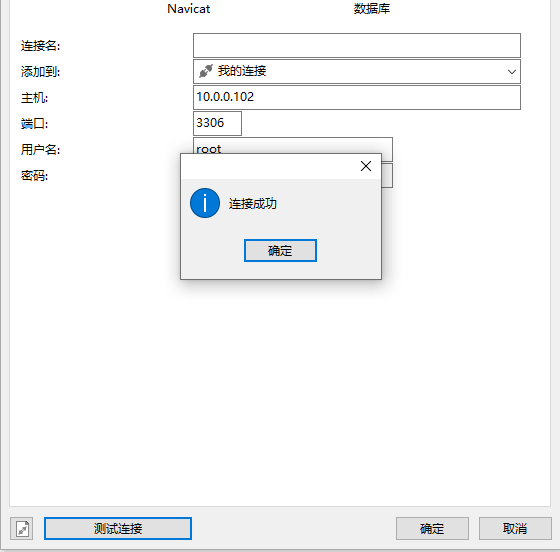




评论区